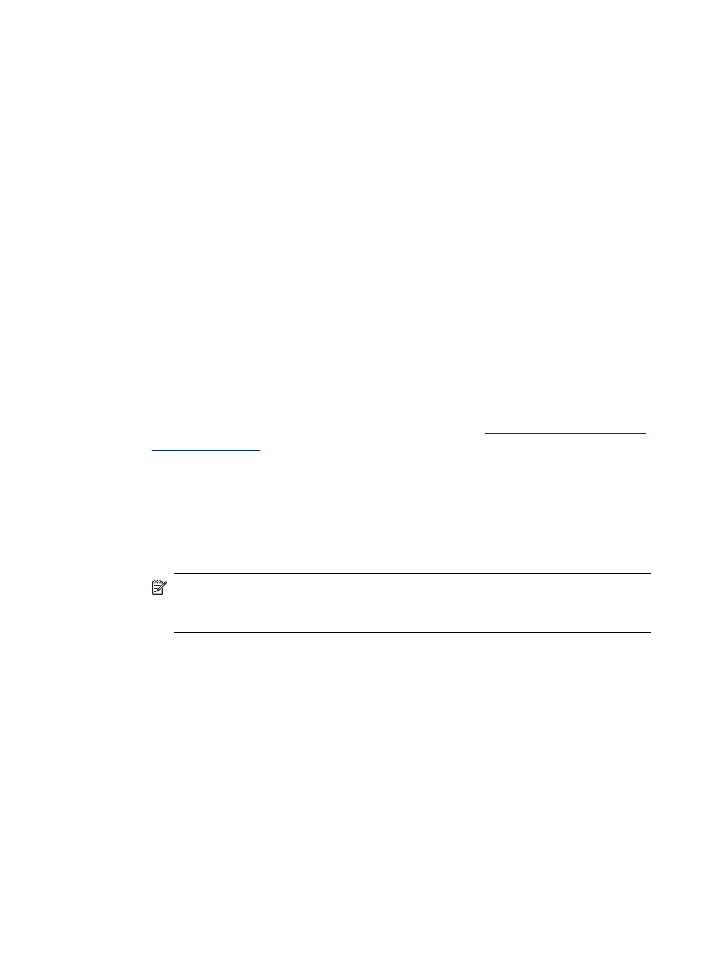
Memodifikasi pengaturan Fax to PC [Faks ke PC] atau Fax to Mac {Faks ke Mac]
Anda dapat memperbarui pengaturan Fax to PC [Faks ke PC] dari komputer anda
wawaktu-waktu dari halaman Fax settings [Pengaturan faks] di Solution Center. Anda
Menerima faks
99
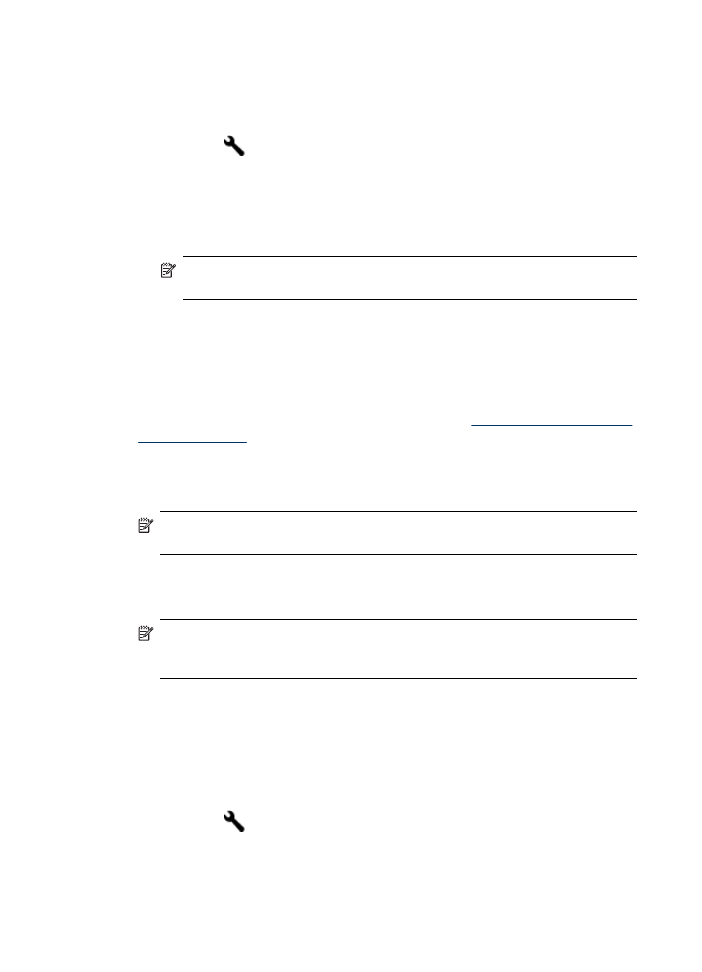
dapat menonaktifkan Fax to PC [Faks ke PC] dan menonaktifkan pencetakan faks dari
panel kontrol perangkat.
Untuk memodifikasi pengaturan dari panel kontrol perangkat
1. Tekan tombol (Konfigurasi), pilih Basic Fax Setup [Konfigurasi Faks Dasar],
lalu pilih Fax to PC [Faks ke PC].
2. Pilih pengaturan yang akan diubah. Anda dapat mengubah pengaturan berikut:
•
View PC hostname [Lihat namahost PC]: Melihat nama komputer yang
ditetapkan mengelola Fax to PC [Faks ke PC].
•
Turn Off [Nonaktfikan]: Menonaktifkan Fax ke PC.
Catatan Gunakan Solution Center untuk mengaktifkan Fax to PC (Faks
ke PC)
•
Disable Fax Print [Nonaktifkan Faks Dasar]: Tentukan pilihan untuk mencetak
faks saat diterima. Jika Anda menonaktfikan pencetakan, faks berwarna masih
akan dicetak.
Untuk memodifikasi pengaturan Fax to PC [Faks ke PC] dari Solution Center
(Windows)
1. Buka Solution Center. Untuk informasi lebih lanjut, lihat
Menggunakan HP Solution
Center (Windows)
.
2. Pilih Settings [Pengaturan], lalu pilih Fax Settings [Pengaturan faks].
3. Pilih tab Fax to PC Settings [Pengaturan Faks ke PC].
4. Buat perubahan yang diperlukan pada pengaturan. Tekan OK.
Catatan Semua perubahan yang Anda lakukan akan menimpa pengaturan
asli.
Untuk memodifikasi Fax to Mac [Faks ke Mac] dari HP Setup Assistant
1. Klik ikon HP Device Manager pada Dock.
Catatan Jika HP Device Manager tidak ditampilkan di Dock, klik ikon Lampu
Sorot di sisi kanan panel menu, ketik "HP Device Manager" dalam kotak,
kemudian klik entri HP Device Manager.
2. Ikuti petunjuk pada layar dalam bantuan konfigurasi untuk membuat dan berbagi
folder jaringan.
Bantuan konfigurasi secara otomatis akan menyimpan konfigurasi ke perangkat
HP. Anda juga dapat mengonfigurasi hingga 10 folder tujuan untuk setiap
perangkat HP.